Построение контуров в KOMPAS 3D
В программе KOMПAC-3D существуют два вида составных объектов — это контур и эквидистанта. Составной объект строится на основе отдельных элементов. К составным объектам относятся также многоугольники и ломаные линии. Построение контура и эквидистанты на основе уже существующего элемента или набора элементов возможно из меню Инструменты → Собрать контур и Инструменты → Геометрия → Эквидистанты. Способы их построения перечислены ниже:
Кнопка Собрать контур предназначена для соединения независимых смежных (соприкасающихся) незамкнутых элементов в единую цепь. После создания контур редактируется как единый элемент. Для его можно разбиения на отдельные элементы необходимо воспользоваться командой меню Редактор → Разрушить. После этого образовавшиеся отдельные элементы можно перемещать или удалять, без воз-действия на другие элементы.
Параметры контура представлены ниже:
| Параметр | Описание |
| Предыдущее направление Следующее направление Шаг назад Шаг вперед | С помощью ЭТИХ кнопок производится выбор направления построения и перемещение по элементам контура |
| Способ прохода узлов | В том случае, если нет ветвящихся узлов, то эти кнопки позволяют осуществить:
|
| Управление исходными объектами | Эти кнопки позволяют:
|
Если цепи разветвляются, то программа позволяет выбрать пользователю нужное направление сборки контура. Для этого необходимо выбрать первое звено цепи — программа предложит следовать определенному пути. Этот путь можно изменить, если выбрать другой элемент в развилке. Если предложенный путь устраивает, то необходимо нажать на стрелку. Программа предложит дальнейший путь цепи и так далее. После выбора всех необходимых участков необходимо нажать клавишу Enter или кнопку завершения команды .
Для этого необходимо выбрать первое звено цепи — программа предложит следовать определенному пути. Этот путь можно изменить, если выбрать другой элемент в развилке. Если предложенный путь устраивает, то необходимо нажать на стрелку. Программа предложит дальнейший путь цепи и так далее. После выбора всех необходимых участков необходимо нажать клавишу Enter или кнопку завершения команды .
Кнопка Эквидистанта кривой предназначена для создания равноудаленного смещения (офсета) контура объекта. При этом изменение формы объекта после создания эквидистанты будет влиять на форму эквидистанты. Для отделения и разбиения эквидистанты на отдельные элементы необходимо воспользоваться командой меню Редактор → Разрушить. После этого образовавшиеся отдельные элементы можно перемещать или удалять.
Параметры эквидистанты представлены ниже:
| Параметр | Описание |
| Радиус 1 | В этом поле задается величина смещения слева от объекта до эквидистанты или внутрь замкнутого объекта |
| Радиус 2 | В этом поле задается величина смещения слева от объекта до эквидистанты или наружу замкнутого объекта |
Обход углов
| Кнопка Обход скруглением вынуждает программу скруглять углы эквидистанты, если выполняется условие равноудаленности от вершины Кнопка Обход срезом вынуждает программу скруглять углы эквидистанты, если выполняется условие равноудаленности от вершины |
Тип
| Кнопка С левой стороны вынуждает программу строить эквидистанту слева от объекта или внутрь замкнутого объекта. Кнопка С правой стороны вынуждает программу строить эквидистанту справа от объекта или наружу замкнутого объекта. Кнопка С двух сторон вынуждает программу строить эквидистанту слева и справа от объекта или внутрь и наружу замкнутого объекта |
Режим
| Кнопка Оставлять вырожденные участки вынуждает программу строить геометрию эквидистанты с отрисовкой вырожденных участков. Эта геометрия корректна, потому что равноудалена от исходного объекта. Но вырожденные участки из-за своей формы не всегда устраивают пользователя. Кнопка Удалять вырожденные участки вынуждает программу удалять из геометрии эквидистанты вырожденные участки |
- Кнопка Эквидистанта по стрелке предназначена для создания равноудаленного смещения (офсета) контура объекта с помощью инструментов расширенного выбора контура объекта.
 Для отделения и разбиения эквидистанты на отдельные элементы необходимо воспользоваться командой меню Редактор → Разрушить. После этого образовавшиеся отдельные элементы можно перемещать или удалять.
Для отделения и разбиения эквидистанты на отдельные элементы необходимо воспользоваться командой меню Редактор → Разрушить. После этого образовавшиеся отдельные элементы можно перемещать или удалять.
Параметры эквидистанты представлены ниже:
| Параметр | Описание |
| С помощью этих кнопок производится выбор направления построения эквидистанты и перемещение по элементам контура объекта |
| Способ прохода узлов | В том случае, если нет ветвящихся узлов, то ЭТИ КНОПКИ ПОЗВОЛЯЮТ осуществить: Ручной проход неветвящихся узлов — программа ждет выбора пользователя по проходу предлагаемого участка цепи. Предлагаемый для включения в цепь участок подсвечивается, и на нем появляется стрелка (направление создания эквидистанты). Автоматический проход неветвящихся узлов (по умолчанию) — программа предлагает пользователю перевести в цепь все подсвеченные элементы.  На подсвеченной цепи появляется стрелка (направление создания эквидистанты) На подсвеченной цепи появляется стрелка (направление создания эквидистанты) |
| Радиус 1 | В этом поле задается величина смещения слева от объекта до эквидистанты или внутрь замкнутого объекта |
| Радиус 2 | В этом поле задается величина смещения слева от объекта до эквидистанты или наружу замкнутого объекта |
Обход углов
| Кнопка Обход округлением вынуждает программу скруглять углы эквидистанты, если выполняется условие равноудаленное от вершины. Кнопка Обход срезом вынуждает программу скруглять углы эквидистанты, если выполняется условие равноудаленное от вершины |
Тип
| Кнопка С левой стороны вынуждает программу строить эквидистанту слева от объекта или внутрь замкнутого объекта. Кнопка С правой стороны вынуждает программу строить эквидистанту справа от объекта или наружу замкнутого объекта. Кнопка С двух сторон вынуждает программу строить эквидистанту слева и справа от объекта или внутрь и наружу замкнутого объекта |
Режим
| Кнопка Оставлять вырожденные участки вынуждает программу строить геометрию эквидистанты с отрисовкой вырожденных участков. Эта геометрия корректна, потому что равноудалена от исходного объекта. Но вырожденные участки из-за своей формы не всегда устраивают пользователя. Кнопка Удалять вырожденные участки вынуждает программу удалять из геометрии эквидистанты вырожденные участки |
Если цепи разветвляются, по программа позволяет выбрать пользователю нужное направление сборки контура. Для этого необходимо выбрать первое звено цепи — программа предложит следовать определенному пути. Этот путь можно изменить, если выбрать другой элемент в развилке. Если предложенный путь устраивает, то необходимо нажать на стрелку. Программа предложит дальнейший путь цепи и так далее. После выбора всех необходимых участков необходимо нажать клавишу Enter или кнопку завершения команды — эквидистанта по выбранной цепи будет сделана.
Программа предложит дальнейший путь цепи и так далее. После выбора всех необходимых участков необходимо нажать клавишу Enter или кнопку завершения команды — эквидистанта по выбранной цепи будет сделана.
3.21. Обвести контур
3.21. Обвести контур
Команда Обвести контур обводит контур в изображении. Есть два способа, с помощью которых можно обвести контур: с помощью инструментов рисования или без них. Есть несколько параметров, которые используются для того, чтобы указать, как должна выглядеть обводка.
| Примечание | |
|---|---|
Эта команда доступна только когда в изображении есть контур. |
3.21.1. Активация команды
Получить доступ к этой команде можно через меню изображения Правка → Обвести контур.

Также её можно вызвать, нажав на кнопку с аналогичным именем в диалоге контуров.
3.21.2. Описание окна диалога
Диалог Выбрать стиль обводки позволяет выбрать параметры обводки вручную или с инструментом рисования. Если для обводки используется активный инструмент рисования, то все настройки заимствуются из этого инструмента.
Линия обводки
Обводка рисуется активным цветом переднего плана, установленным на панели инструментов. Однако, при нажатии на треугольник рядом с параметром Стиль линии появляются дополнительные параметры:
- Толщина линии
Введите ширину границы выделения. Пиксели выбраны как единица измерения по умолчанию, но можно выбрать другие единицы из списка.

- Сплошной цвет/Шаблон
Здесь можно выбрать, рисовать ли обводку сплошным цветом или шаблоном. Здесь сплошной стиль и шаблон отличаются от пунктирного шаблона. Если выбрать сплошную линию без пунктирного шаблона, то будет нарисована непрерывная линия цветом переднего плана из панели инструментов. Если выбрать линию из шаблона без пунктирного шаблона, то будет нарисована непрерывная линия шаблоном из панели инструментов. Если выбрать линию с пунктирным шаблоном, цвет или шаблон всё равно определяются цветом или шаблоном переднего плана на панели инструментов. То есть, если выбрать мраморный шаблон и шаблонную пунктирную линию, то будет нарисована пунктирная линия шаблоном из мрамора.
- Стиль линии
Этот выпадающий список предоставляет следующий выбор:
Стиль конца: позволяет выбрать форму наконечника незакрытого контура, которая может быть тупая, круглая и квадратная.

Стиль соединения: позволяет выбрать форму углов контура, которая может быть в «ус», круглая и фаска.
Предел в УС: когда для сегмента контура сходятся, закругленность угла определяется этим параметром. Если обводка широкая, а предел не установлен, получится острое соединение. Предел углового соединения (УС) определяет как заполнить промежуток, получаемый продолжением внешних краёв обводки до их пересечения. Диапазон значений – от 0,0 до 100,0 – устанавливается ползунком, полем ввода или стрелками.
Рисунок 16.25. Пример предела углового соединения
Слева: Предел=0; Справа: Предел=5;
Пунктирный шаблон: на точечном уровне линия рисуется как серия коробочек или тире.
 Их порядок можно изменить. Чёрная область с тонкими вертикальными линиями представляет собой точки тире. Если нажать на чёрную точку, то она удалится из тире. Если нажать на белую точку, то она добавится к тире. Серые области показывают, как повторится шаблон при рисовании линии.
Их порядок можно изменить. Чёрная область с тонкими вертикальными линиями представляет собой точки тире. Если нажать на чёрную точку, то она удалится из тире. Если нажать на белую точку, то она добавится к тире. Серые области показывают, как повторится шаблон при рисовании линии.Предустановленные тире: чтобы не делать собственных шаблонов, можно выбрать из списка уже созданных. Этот шаблон покажется в Шаблоне пунктира, чтобы появилось представление о результате.
Сглаживание: кривые обводки или обводки, нарисованные под углом, будут выглядеть ступенчато. Этот параметр смягчает переход между ступеньками.
- Обводка инструментом рисования
- Инструмент рисования
Инструмент для рисования обводки можно выбрать из списка.
 В этом случае, все настройки для рисования обводки заимствуются у этого инструмента.
В этом случае, все настройки для рисования обводки заимствуются у этого инструмента.- Эмулировать динамическую кисть
Обратитесь к главе Динамическая кисть.
кругов и использование компаса
части круга
Сектор является частью окружности между двумя радиусами.
Отрезок — это часть окружности, находящаяся между хордой и окружностью.
полукруг — половина круга.
Компас
Компас — инструмент, используемый для рисования кругов или частей
окружности, называемые дугами.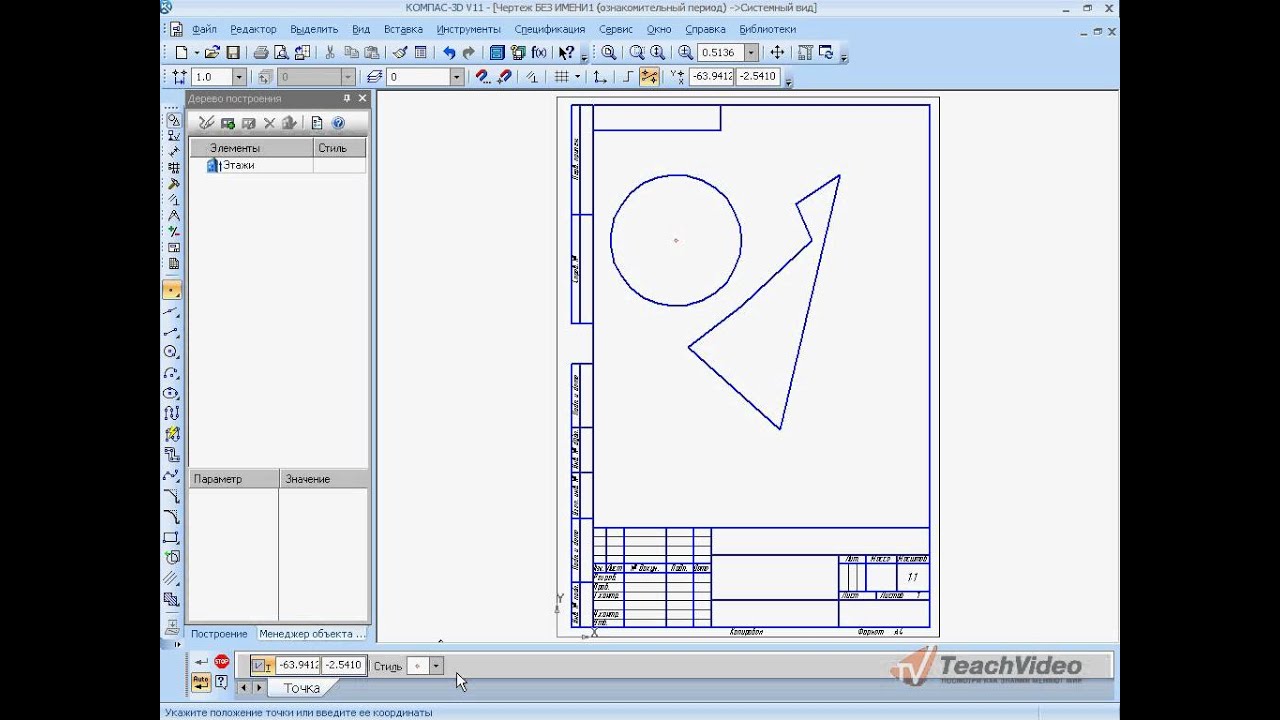 Он состоит из двух подвижных рычагов, шарнирно соединенных между собой.
где одна рука имеет заостренный конец, а другая рука держит карандаш.
Он состоит из двух подвижных рычагов, шарнирно соединенных между собой.
где одна рука имеет заостренный конец, а другая рука держит карандаш.
Обратите внимание, что компас также называют компасом.
Чтобы нарисовать окружность (или дугу) с помощью компаса:
- убедитесь, что петля в верхней части компаса затянут, чтобы не скользил
- затяните крепление для карандаша, чтобы он тоже не выскальзывал
- совместите грифель карандаша со стрелкой компаса
- нажмите на иглу и поверните ручку в верхней части циркуль для рисования окружности (или дуги)
Пример 2
С помощью циркуля начертите круг радиусом 4 см.
Решение:
Шаг 1: С помощью линейки установите расстояние от точки компаса до
грифель карандаша на 4 см.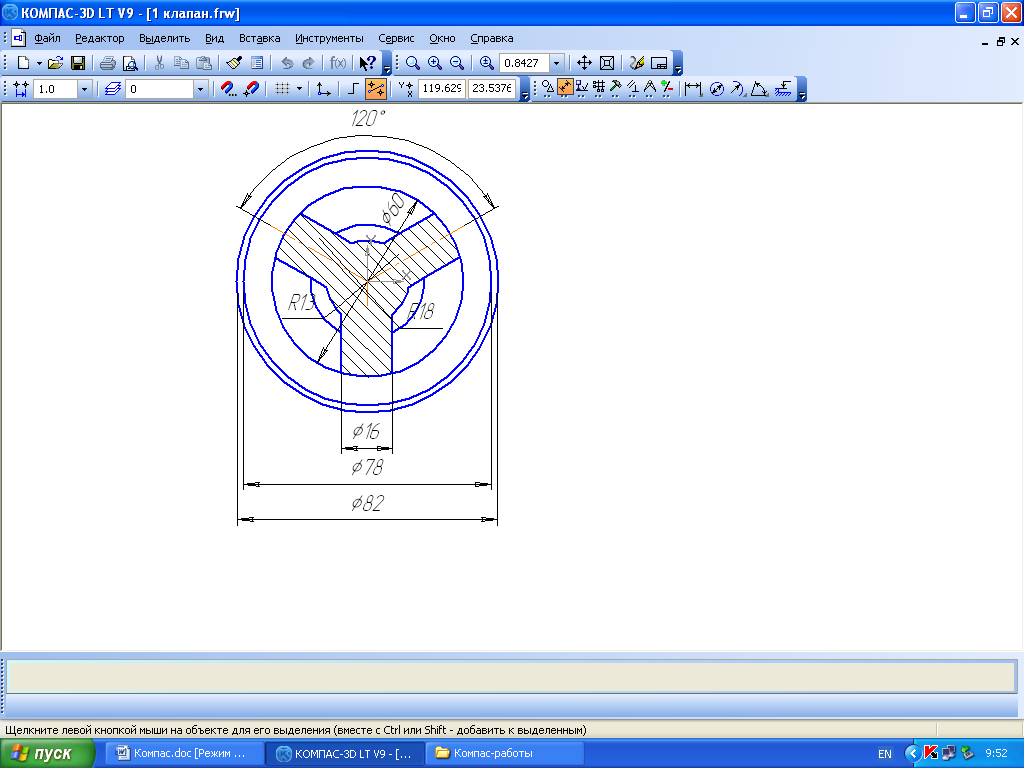
Шаг 2: Поместите острие компаса в центр круга.
Шаг 3: Нарисуйте круг, повернув циркуль на 360°.
Деятельность 10.1
1. С помощью циркуля начертите окружность радиусом 5 см.
3а. С помощью циркуля начертите окружность радиусом 4,5 см.
3б. Нарисуйте диаметр круга; и с помощью линейки измерьте
длина диаметра.
3с. Напишите уравнение, представляющее отношение между радиусом r ,
и диаметр д .
4а. С помощью циркуля начертите окружность радиусом 5,5 см.
4б. Начертите диаметр и обозначьте его PQ .
4с. Нарисуйте треугольник PQR , где R находится на полуокружности.
4д. С помощью транспортира измерьте угол PRQ .
5а. С помощью циркуля начертите окружность радиусом 6,5 см.
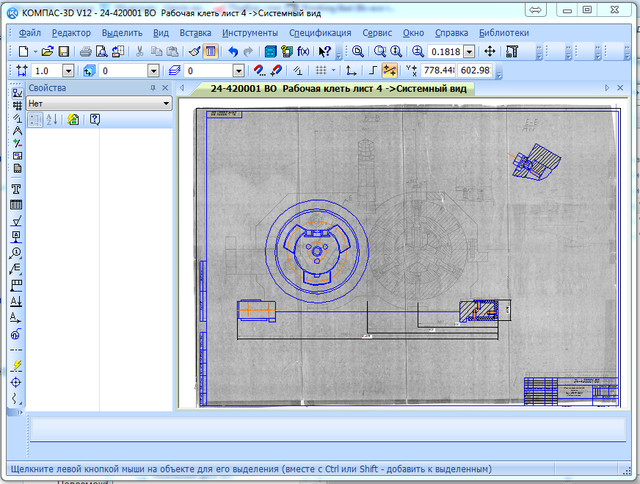
5с. Нарисуйте треугольник PQR , где R находится на полукруге.
5д. С помощью транспортира измерьте угол PRQ .
6а. С помощью циркуля начертите окружность радиусом 7,5 см.
6б. Начертите диаметр и обозначьте его PQ .
6с. Нарисуйте треугольник PQR , где R находится на полуокружности.
6д. С помощью транспортира измерьте угол PRQ .
7. Используйте ответы на вопросы 4, 5 и 6, чтобы ответить на следующие вопросы.
заявления:
b. Если треугольник начертить полукругом, используя диаметр в качестве ребро, угол, касающийся изогнутой части треугольника, равен
Основные термины
окружность, центр окружности, радиус, периметр, длина окружности, радиусы, линии окружности, секущая, хорда, диаметр, касательная, части окружности, дуга, сектор, отрезок, полуокружность, циркуль, циркуль
Выбор лучших инструментов для рисования кругов
Круги рисовать может быть непросто, но существует множество инструментов для рисования кругов, которые значительно облегчают этот процесс. Независимо от того, рисуете ли вы мандалы или создаете круглые формы, выбор правильного инструмента круга может решить ваш проект или разрушить его.
Независимо от того, рисуете ли вы мандалы или создаете круглые формы, выбор правильного инструмента круга может решить ваш проект или разрушить его.
Недавно я обнаружил несколько недорогих, но очень полезных инструментов для рисования кругов. Сегодня я расскажу о своих любимых инструментах для рисования кругов и о том, как выбрать лучший инструмент для создания кругов для вашей творческой практики.
Hop-A-Long Studio поддерживается для чтения. Когда вы покупаете по ссылкам на нашем сайте, мы можем бесплатно получать партнерскую комиссию. Узнать больше.
Зачем использовать инструмент «Круг» для рисования?
В течение многих лет я использовал рулоны скотча, чашки и различные предметы домашнего обихода, чтобы делать круги в своих проектах.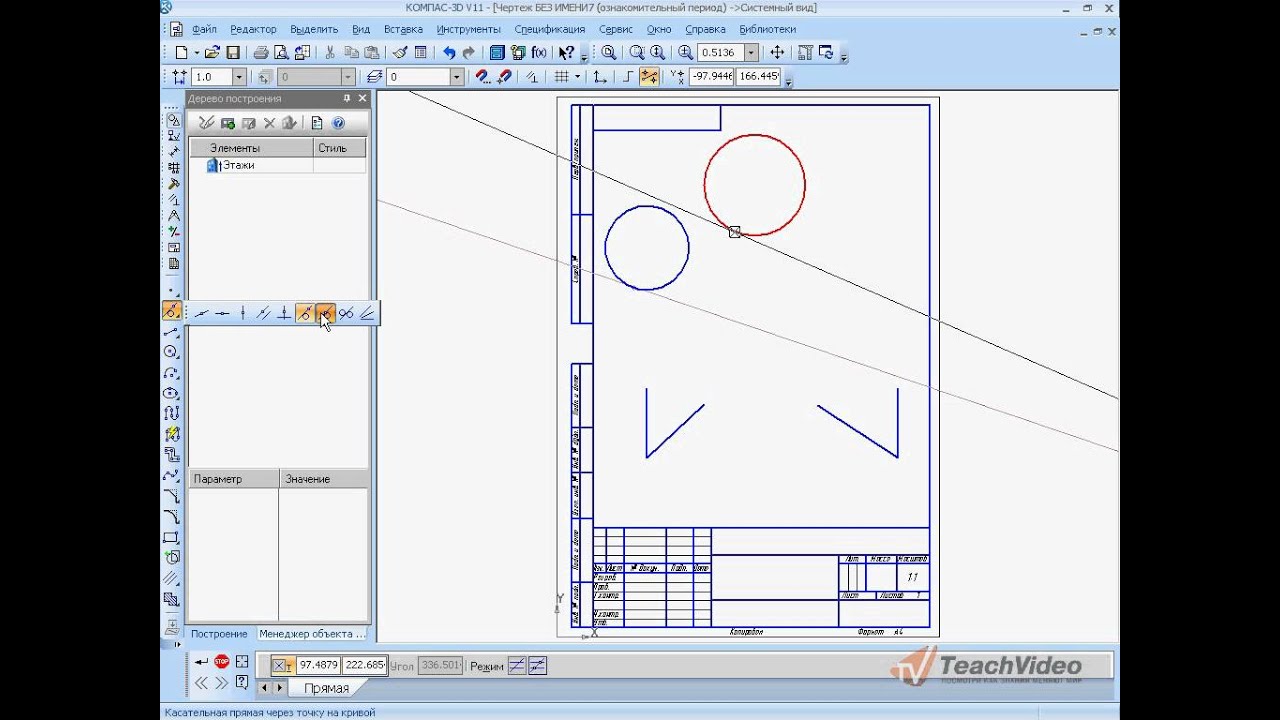 Использование найденных объектов работает, но не всегда приводит к простым и последовательным результатам. Иногда это может сделать добавление кругов в ваши проекты сложным и утомительным. Недавно я обнаружил несколько инструментов для рисования кругов, которые делают добавление кругов в ваши проекты простым, удобным и воспроизводимым.
Использование найденных объектов работает, но не всегда приводит к простым и последовательным результатам. Иногда это может сделать добавление кругов в ваши проекты сложным и утомительным. Недавно я обнаружил несколько инструментов для рисования кругов, которые делают добавление кругов в ваши проекты простым, удобным и воспроизводимым.
Круглые инструменты для рисования
Существует множество круговых инструментов для рисования, которые доступны в разных стилях. Я поделюсь своим опытом работы с этими инструментами кругов и расскажу, как они могут помочь вам создавать круги в ваших творческих проектах.
Компас
Компас — древнейший инструмент для рисования кругов. Этот инструмент имеет долгую историю, уходящую корнями в глубокую древность. У меня до сих пор есть один, который я использую для создания кругов в своих художественных проектах.
Компас можно настроить так, чтобы он делал круги большего или меньшего размера. Вы вставляете острие в бумагу, регулируете циркуль до нужного вам размера и рисуете круг.
Это простой в использовании инструмент, с помощью которого легко настроить размер круга. Мой компас будет делать круги от менее дюйма до 14,5 дюймов. У меня есть дополнительная насадка, которая позволит мне делать круги размером до 26 дюймов.
Плюсы и минусы компаса
Компас хорошо работает как инструмент для рисования, но им может быть немного сложно управлять. Требуется практика, чтобы получить гладкий и ровный круг. Компас, который у меня есть, позволяет мне использовать только графит (грифель карандаша), чтобы нарисовать круг. Обычно я рисую круги пером, акрилом и другими средствами. Это означает, что я должен снова пройтись по этим линиям от руки, чтобы использовать средства рисования, которые я предпочитаю.
Самым большим недостатком компаса является то, что он протыкает бумагу, а это может отвлекать внимание от произведения искусства. Одним из решений этой проблемы является использование сложенного листа бумаги на том месте, где вы поместите компас.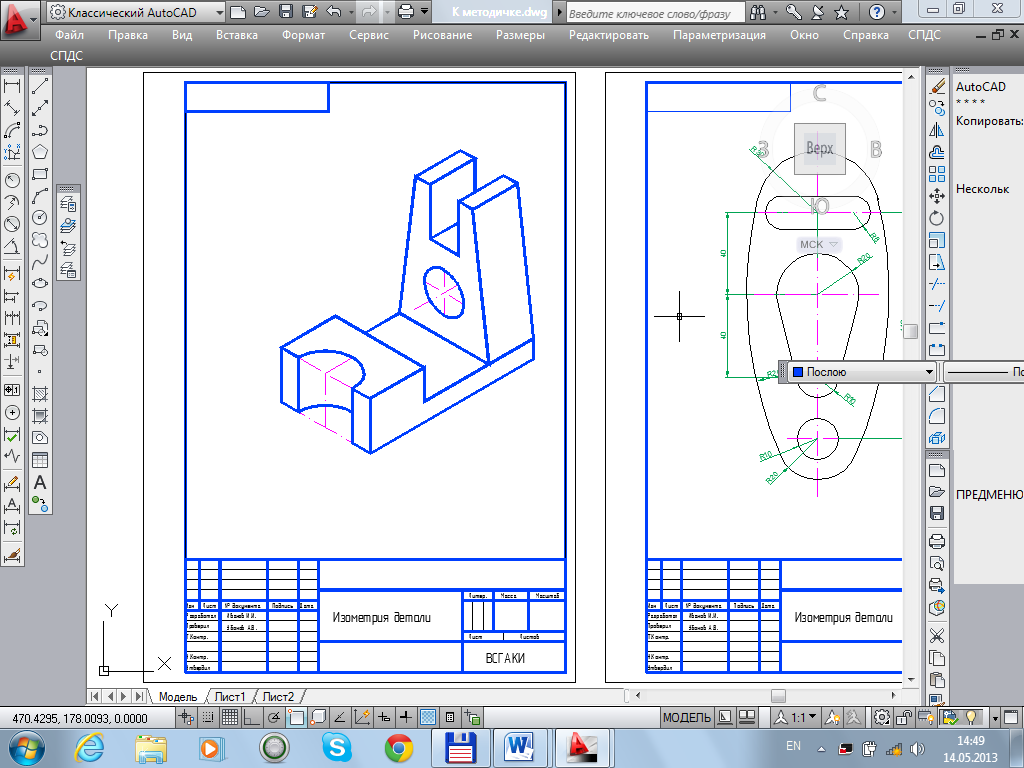 Дополнительные слои бумаги должны препятствовать прохождению компаса сквозь бумагу.
Дополнительные слои бумаги должны препятствовать прохождению компаса сквозь бумагу.
Устройство для создания кругов и углов Helix
Недавно я узнал об этом инструменте для создания кругов и углов на уроке творческого ведения журнала, и теперь это мой любимый инструмент! Это внесло положительные изменения в мою творческую практику. Обычно я избегал добавления кругов в свои рисунки, потому что это было очень хлопотно. С тех пор, как я купил эту машину для изготовления кругов, я сделал с ней несколько проектов. Нравится удобство и простота использования!
Создатель круга и угла Helix — это фантастический инструмент, особенно для художественного журнала. Это связано с размером устройства для изготовления кругов. Этот инструмент подходит для кругов размером 5 6/8” и меньше. Внутри шаблона также есть множество маленьких кругов, которые легко проследить. Сам создатель кругов может быстро создавать круги от 1 до 4 дюймов, используя ряд отверстий в центре создателя кругов.
Этот инструмент для рисования кругов также создает углы, что делает его полезным при создании мандал и других фигур, требующих точности. Инструмент окружности имеет размеры вокруг внешнего обода, что упрощает измерение углов.
На что следует обратить внимание
Создатель кругов и углов работает с различными ручками, карандашами и маркерами. При использовании маленьких кругов внутри инструмента можно использовать инструмент любой ширины.
При создании кругов диаметром от 1 до 4 дюймов более толстые ручки не подойдут из-за маленьких размеров отверстий. Ручки Faber-Castell Pitt, ручки Micron и ручки с тонким наконечником для акриловой краски хорошо работают с этим круговым инструментом.
Мне нравится, что этот круг так хорошо работает в художественном журнале. Если его можно положить горизонтально, этот инструмент сделает красивые ровные круги. Создатель круга и угла состоит из двух частей: внешнего обода с размерами и внутренней части, которая будет вращаться, когда вы рисуете круги.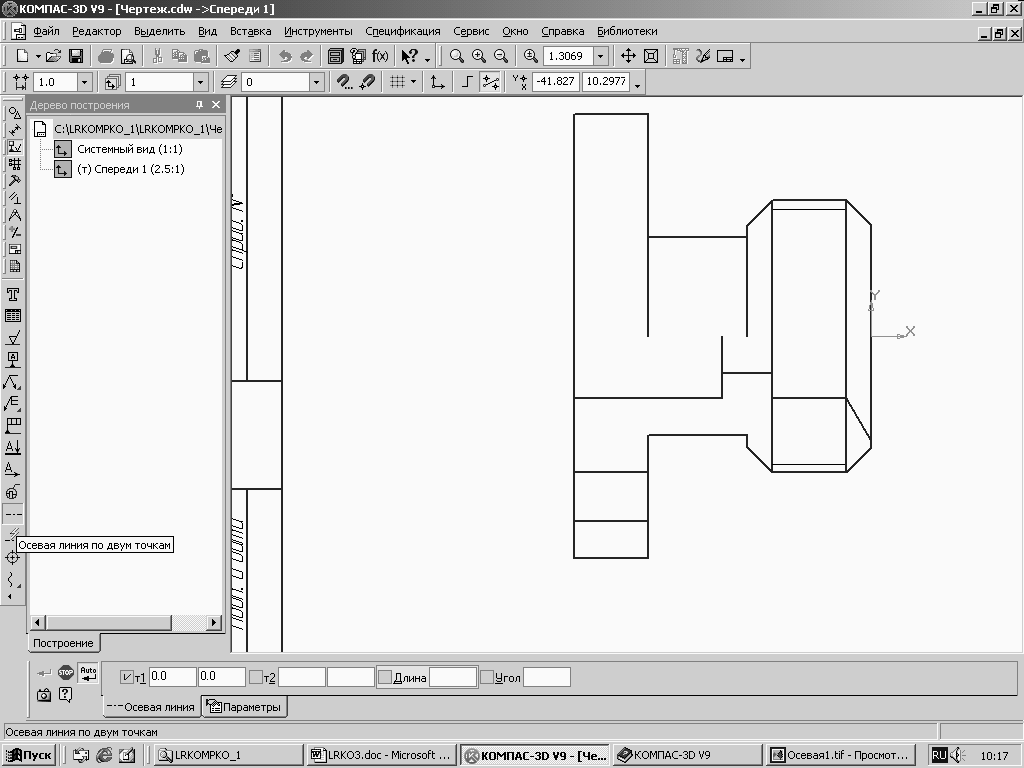 Из-за этого вам не всегда нужна идеально ровная поверхность, чтобы заставить круговорот работать.
Из-за этого вам не всегда нужна идеально ровная поверхность, чтобы заставить круговорот работать.
Круговая линейка Helix
Если вам нужен инструмент для рисования большего круга, попробуйте Helix Circle Ruler. Этот инструмент делает еще большие круги, размером до 12 дюймов. Чтобы использовать этот инструмент, надавите на центральный круг и вставьте перо в маленькое отверстие на линейке круга. Круговая линейка будет вращаться вокруг центра, что позволит очень легко создавать большие круги.
Этот инструмент немного сложнее использовать в художественном журнале, так как края круглой линейки могут застрять между центральным разворотом художественного журнала. Я обычно использую этот инструмент для рисования на холсте или на плоском листе бумаги. Мне нравится, что можно нарисовать 12-дюймовый круг, не пробивая дырок в бумаге или холсте. Этот инструмент может легко добавить круги на большую поверхность.
Ваш любимый инструмент?
Есть ли у вас любимый круговой инструмент для рисования, который вы используете в своих проектах? Или вы избегаете добавления кругов в свое искусство? Буду рад услышать, что вы используете в своих творческих проектах! Пожалуйста, оставьте комментарий ниже, и я хотел бы начать разговор!
Я настоятельно рекомендую проверить один из этих круговых инструментов для вашего художественного журнала.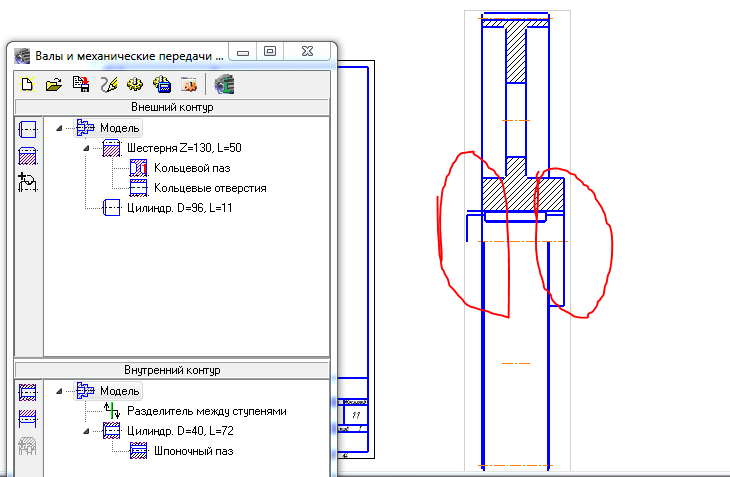

 Предлагаемый для включения в цепь участок подсвечивается и на нем появляется стрелка (направление создания контура).
Предлагаемый для включения в цепь участок подсвечивается и на нем появляется стрелка (направление создания контура).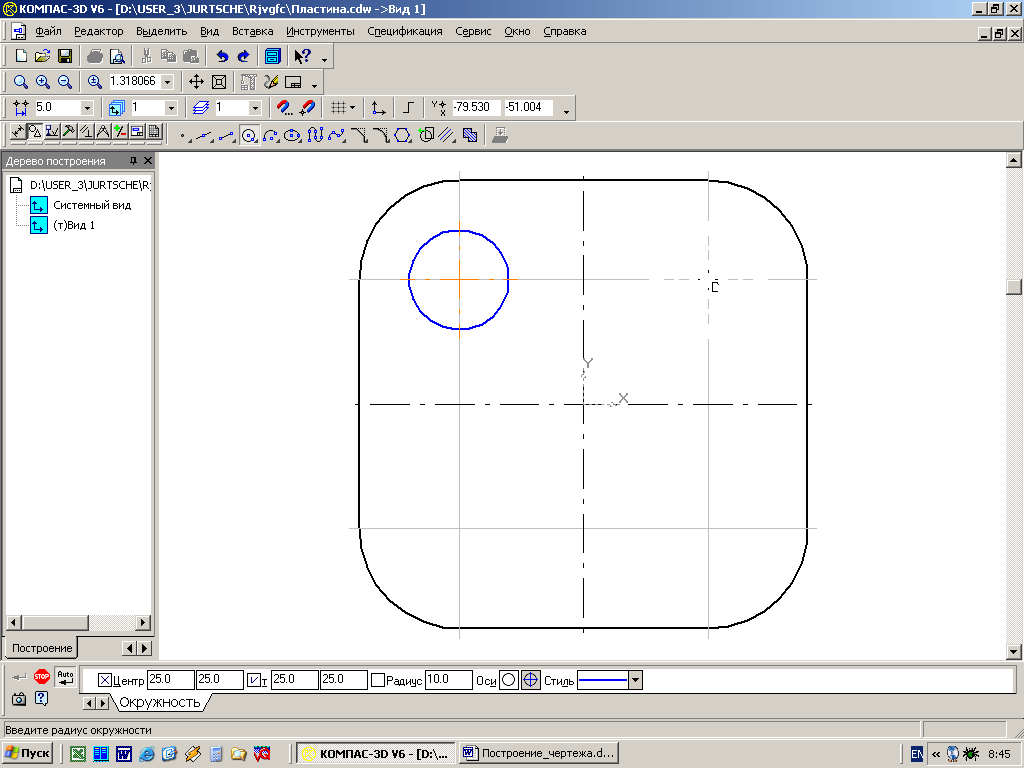 Для отделения и разбиения эквидистанты на отдельные элементы необходимо воспользоваться командой меню Редактор → Разрушить. После этого образовавшиеся отдельные элементы можно перемещать или удалять.
Для отделения и разбиения эквидистанты на отдельные элементы необходимо воспользоваться командой меню Редактор → Разрушить. После этого образовавшиеся отдельные элементы можно перемещать или удалять.
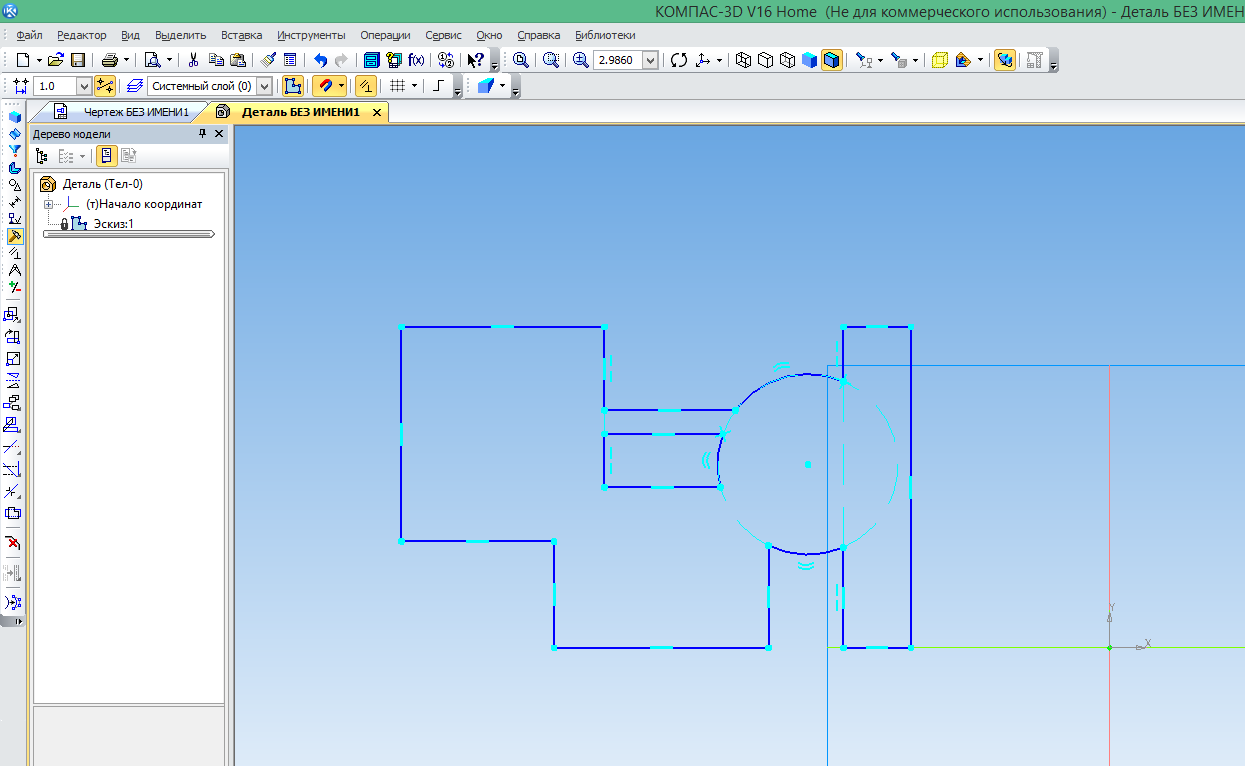


 Их порядок можно изменить. Чёрная область с тонкими вертикальными линиями представляет собой точки тире. Если нажать на чёрную точку, то она удалится из тире. Если нажать на белую точку, то она добавится к тире. Серые области показывают, как повторится шаблон при рисовании линии.
Их порядок можно изменить. Чёрная область с тонкими вертикальными линиями представляет собой точки тире. Если нажать на чёрную точку, то она удалится из тире. Если нажать на белую точку, то она добавится к тире. Серые области показывают, как повторится шаблон при рисовании линии.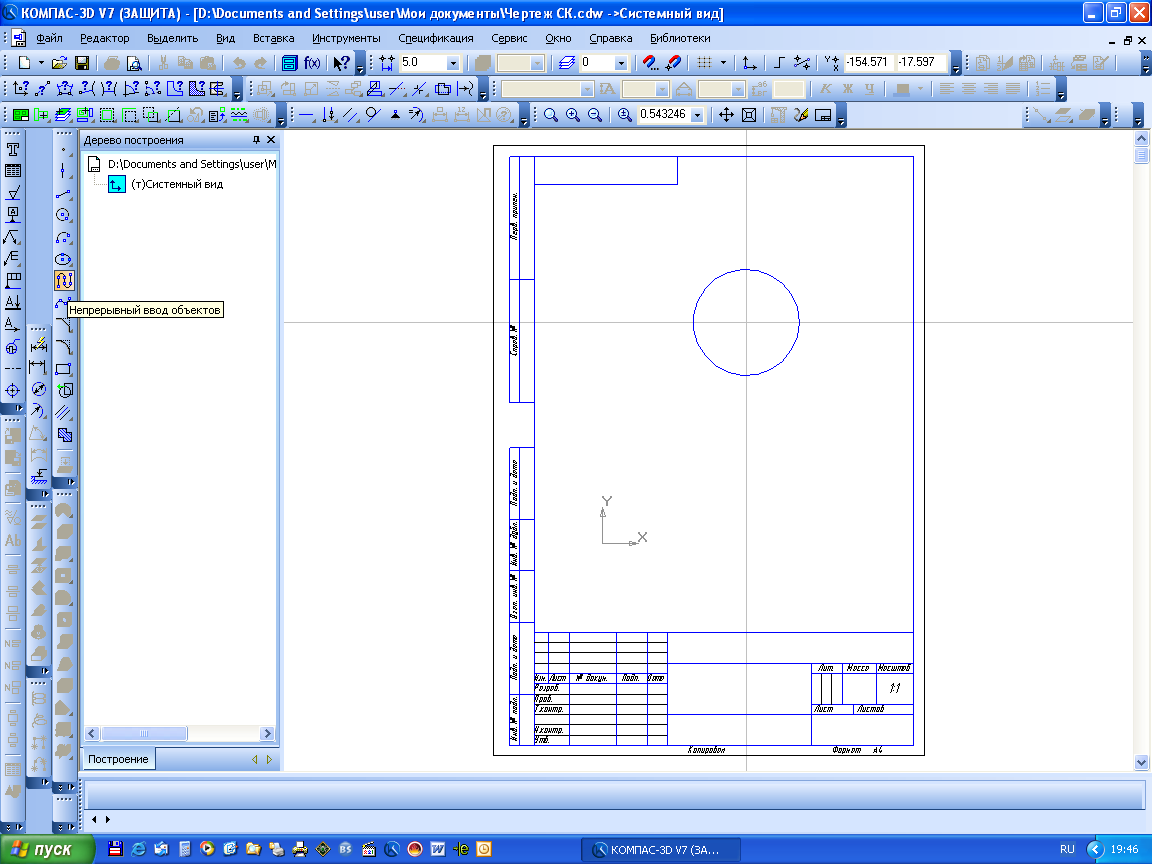 В этом случае, все настройки для рисования обводки заимствуются у этого инструмента.
В этом случае, все настройки для рисования обводки заимствуются у этого инструмента.